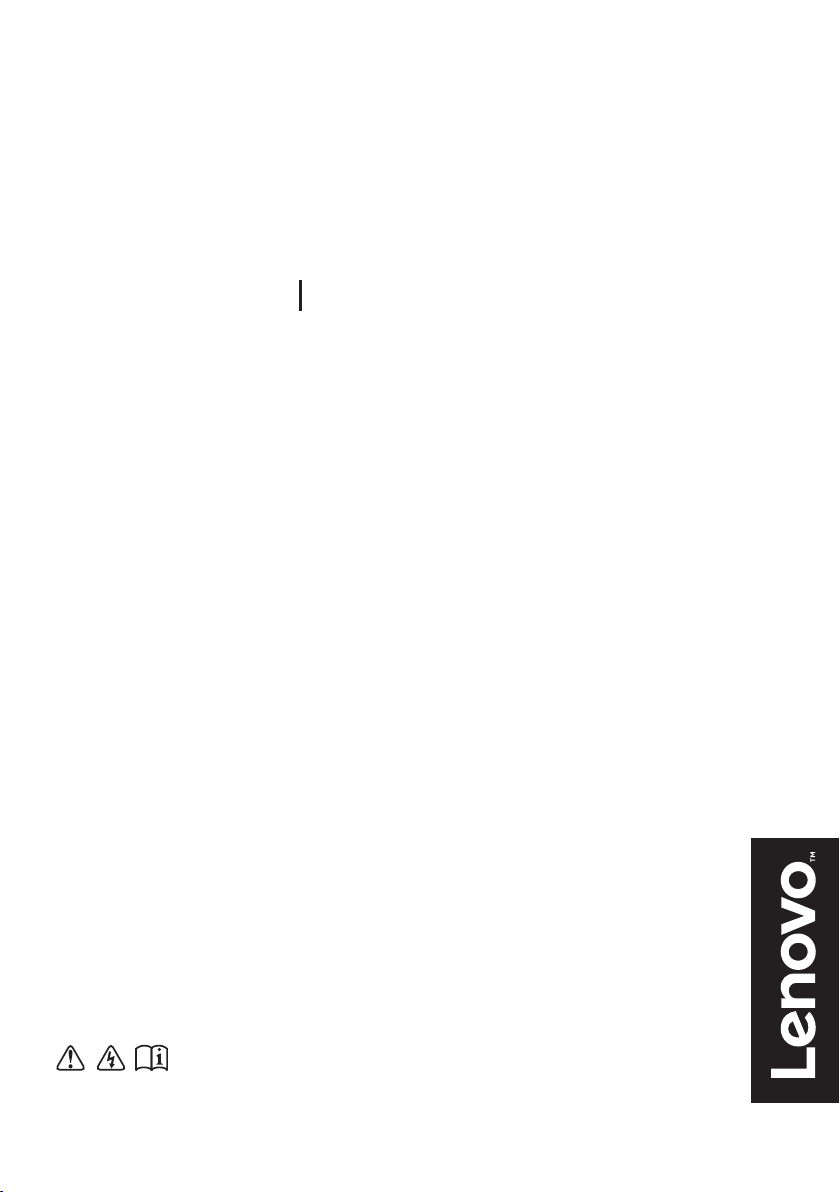
Lenovo V310
V310-14ISK V310-15ISK
Brukerhåndbok
Les sikkerhetsmerknadene og viktige tips i de medfølgende
bruksanvisningene før du bruker datamaskinen.
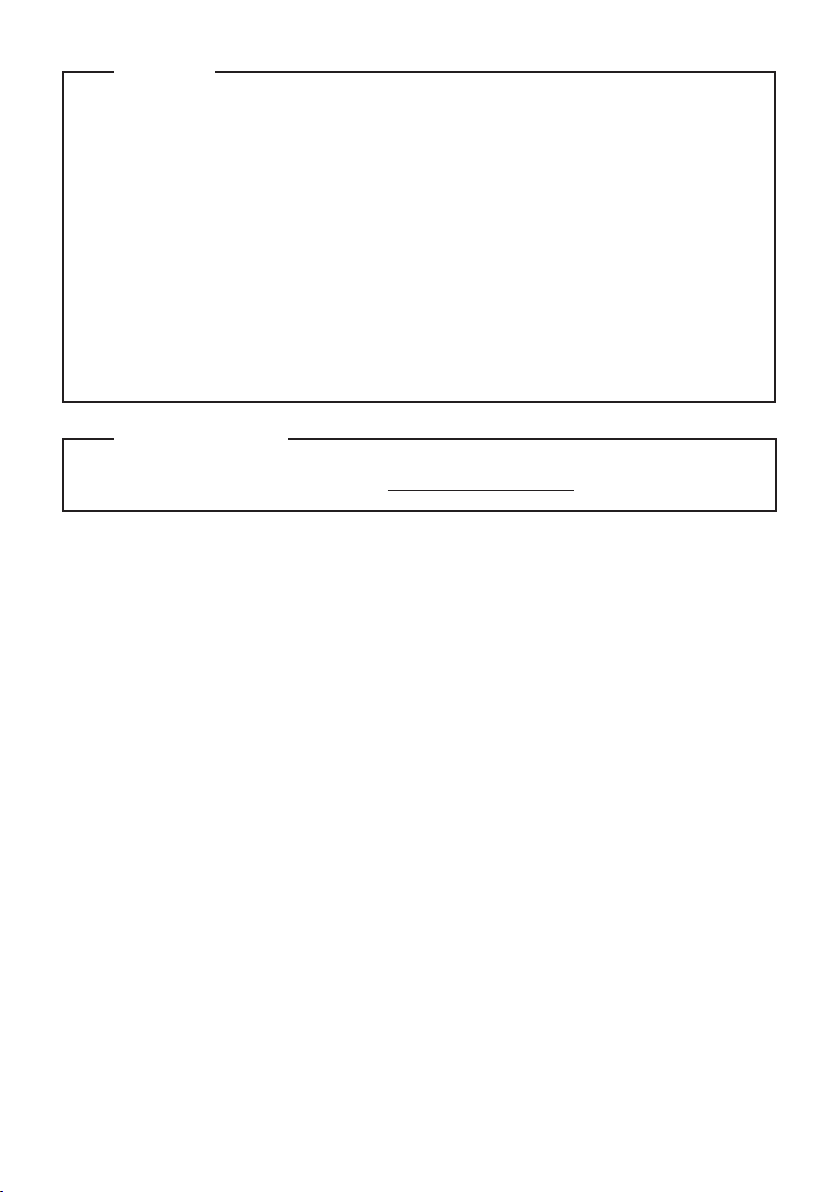
Merknader
•
Før du bruker produktet, må du først lese Lenovo Sikkerhets- og generell informasjonsveiledning.
•
Enkelte av instruksjonene i denne håndboken forutseer at du bruker Windows® 7 eller
Windows 10. Hvis du bruker et annet Windows-operativsystem, kan det hende at noen
operasjoner er noe annerledes. Hvis du bruker andre operativsystem, kan det hende at
noen operasjoner ikke gjelder for deg.
•
Funksjonene som er beskrevet i denne håndboken er felles for de fleste modeller. Noen
funksjoner er kanskje ikke tilgjengelige på datamaskinen din, eller datamaskinen din kan
ha funksjoner som ikke er beskrevet i denne brukerhåndboken.
•
Illustrasjonene som brukes i denne håndboken er for Lenovo V310-15ISK, med mindre
annet er oppgi.
•
Illustrasjonene i denne håndboken kan avvike fra det faktiske produktet. Se det faktiske
produktet.
Lovmessig merknad
•
For detaljer, se Guides & Manuals på hp://support.lenovo.com.
Første utgave (Mars 2016)
© Copyright Lenovo 2016.
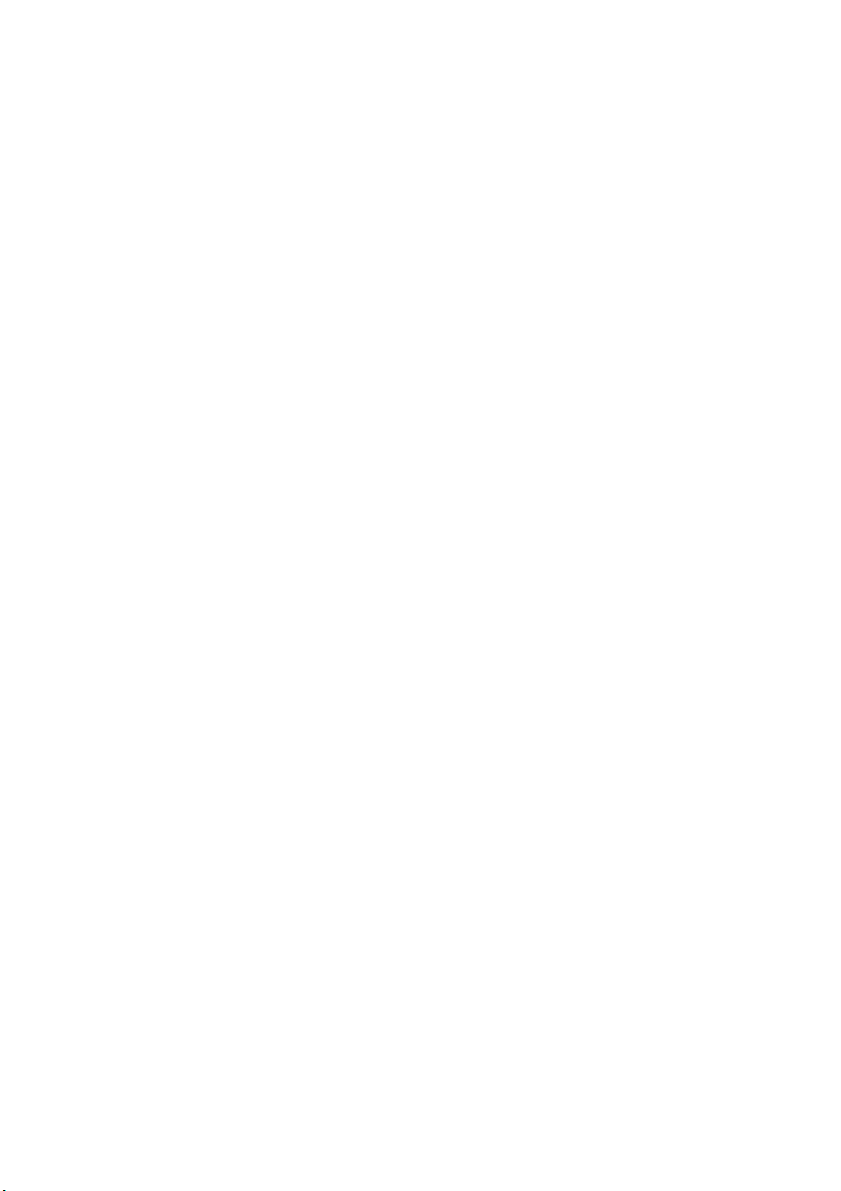
Innhold
Kapittel 1. Bli kjent med datamaskinen........................................................................................... 1
Sett ovenfra
Sett fra venstre
Sett fra høyre
Sett forfra
Sett nedenfra
Kapittel 2. Begynne å bruke Windows........................................................................................... 19
Konfigurere operativsystemet for første gang
Strømsparingsmoduser
Koble til et trådløst nettverk
Hjelp og støtte
Operativsystemets grensesnitt (med Windows 10 operativsystem)
Oppgave and skrivebord-behandling (med Windows 10 operativsystem)
Kom i gang-app (med Windows 10 operativsystem)
Kapittel 3. Gjenopprettingssystem ................................................................................................ 25
Push-button reset (Hurtigtilbakestilling)
Kapittel 4. Feilsøking....................................................................................................................... 27
Ofte stilte spørsmål
Feilsøking
Tillegg A. CRU-instruksjoner.......................................................................................................... 32
Bytte ut den uttakbare modulen (på utvalgte modeller)
Varemerker ...................................................................................................................................... 36
.................................................................................................................................................... 1
............................................................................................................................................... 8
................................................................................................................................................ 12
...................................................................................................................................................... 14
................................................................................................................................................ 16
........................................................................................ 19
.............................................................................................................................. 19
...................................................................................................................... 21
.............................................................................................................................................. 21
................................................... 22
....................................... 24
............................................................................ 24
................................................................................................ 25
..................................................................................................................................... 27
..................................................................................................................................................... 29
...................................................................... 32
i
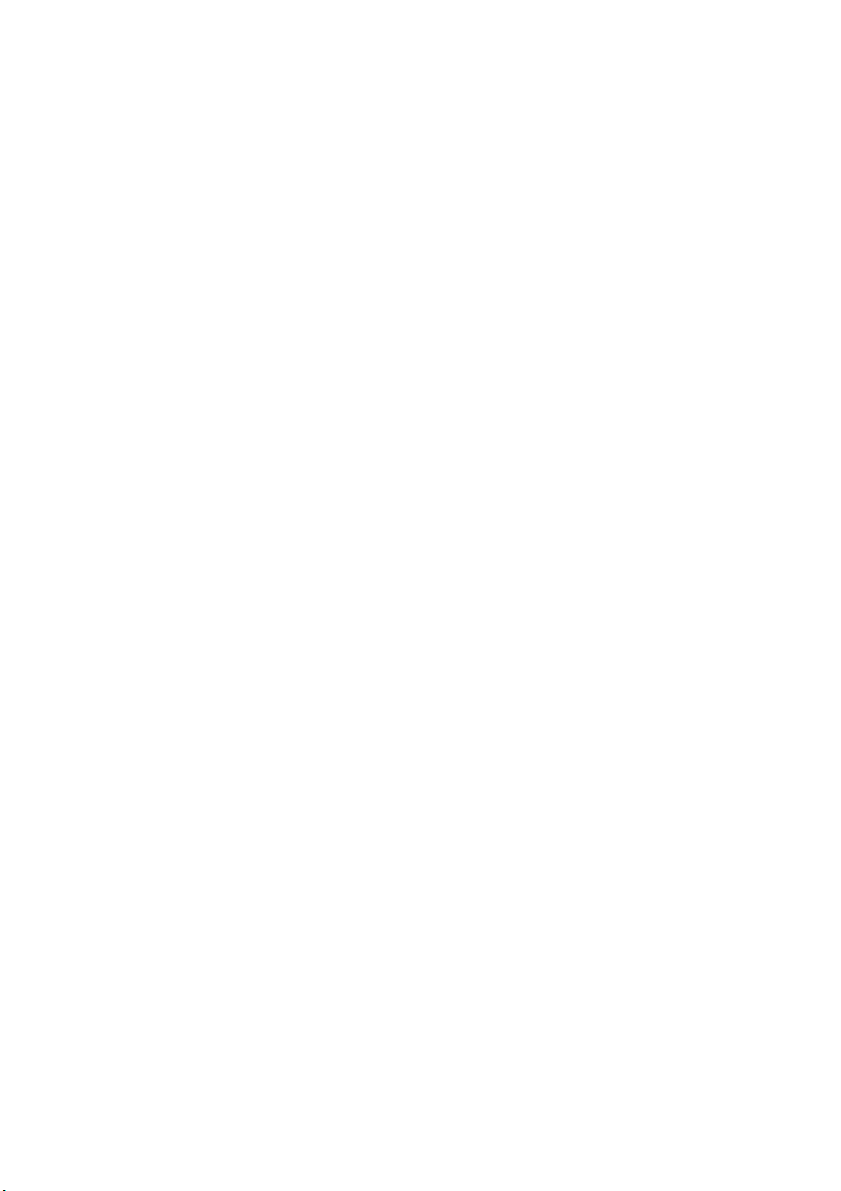
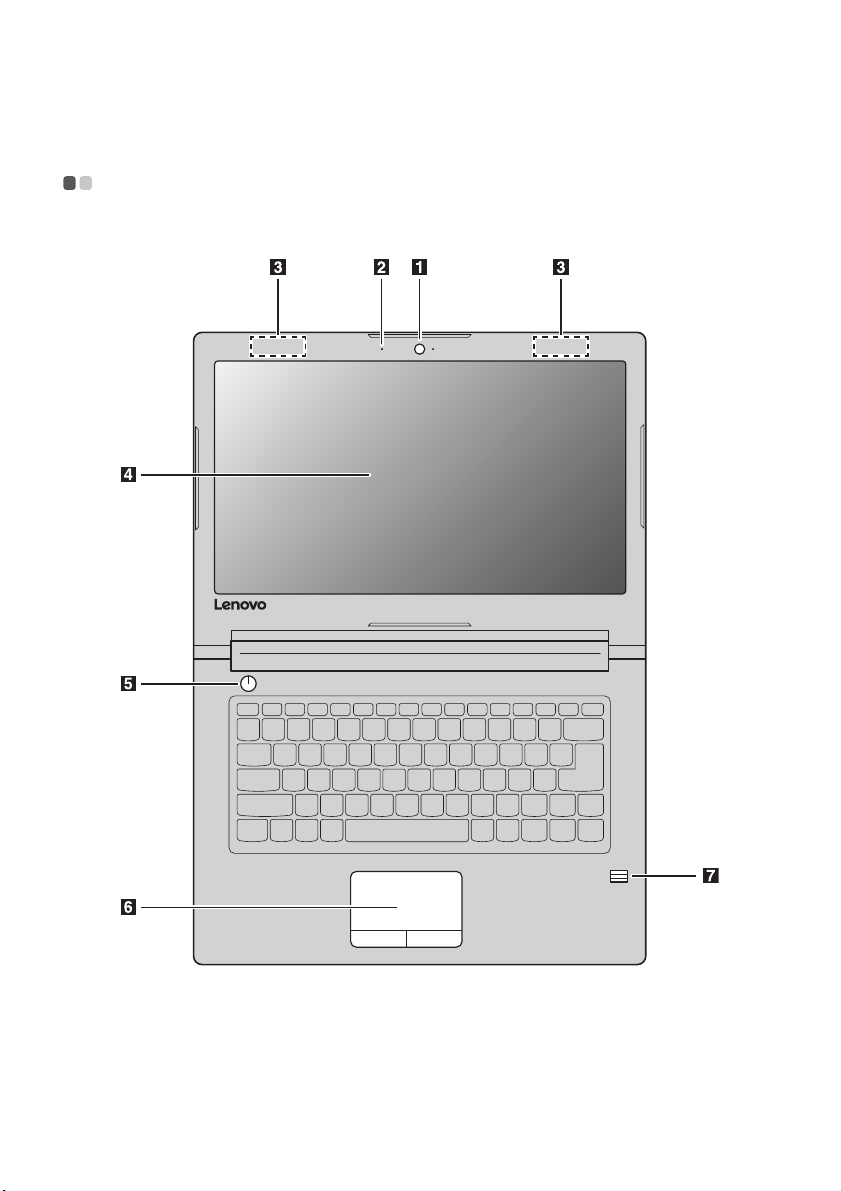
Kapittel 1. Bli kjent med datamaskinen
Sett ovenfra - - - - - - - - - - - - - - - - - - - - - - - - - - - - - - - - - - - - - - - - - - - - - - - - - - - - - - - - - - - - - - - - - - - - - - - - - - - - - - - - - - - -
Lenovo V310-14ISK
1
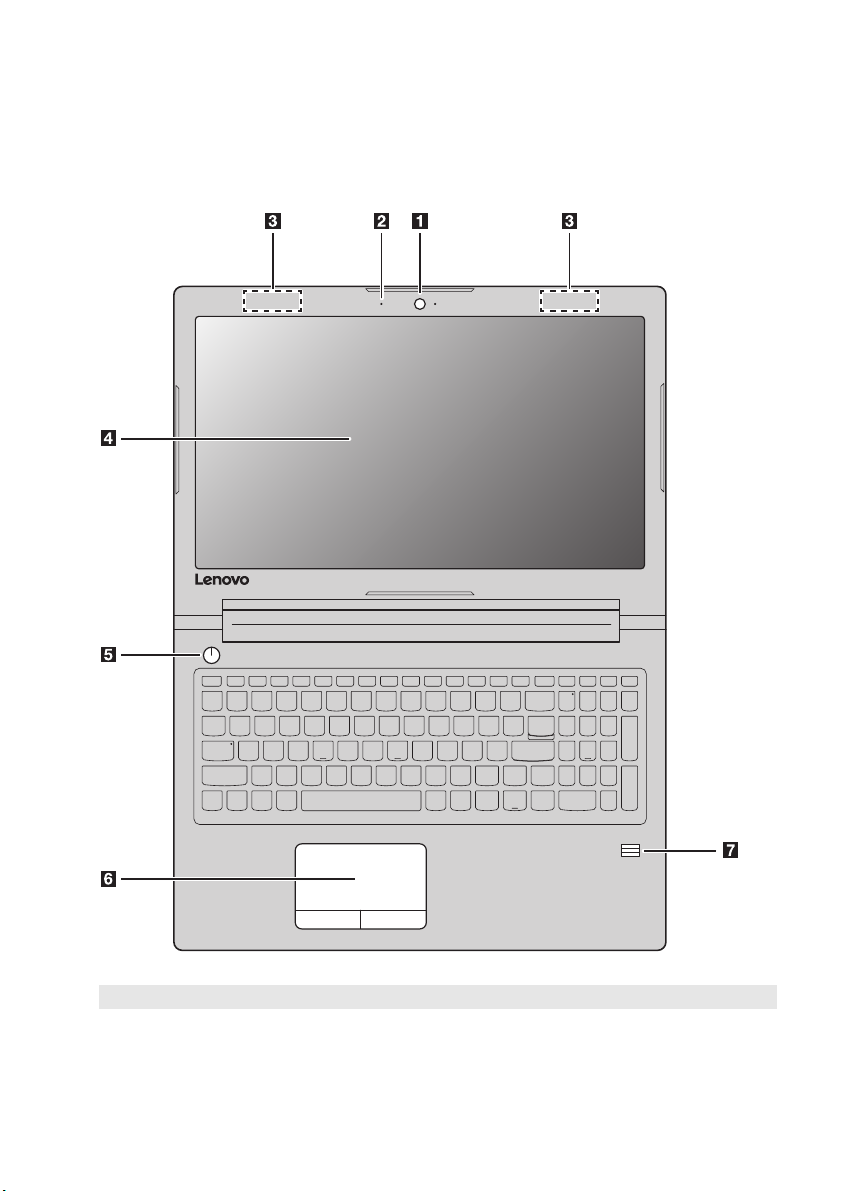
Kapittel 1. Bli kjent med datamaskinen
Lenovo V310-15ISK
Merk:De stiplede områdene indikerer deler som ikke er synlige fra utsiden.
Obs!
• Ikke åpne displaypanelet mer enn 180 grader. Når du lukker displaypanelet, pass på at det ikke ligger
penner eller andre gjenstander mellom displaypanelet og tastaturet. Ellers kan displaypanelet bli skadet.
2
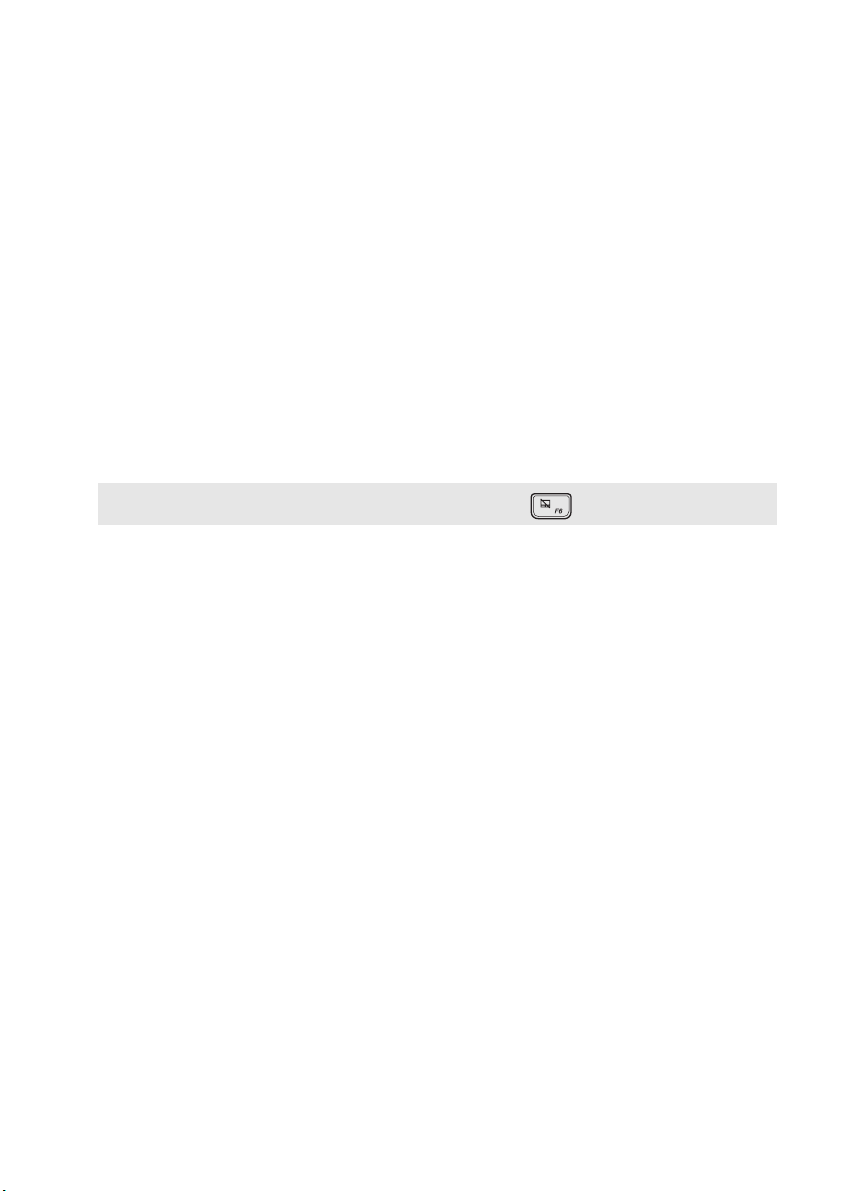
Kapittel 1. Bli kjent med datamaskinen
Integrert webkamera (på
a
Bruk webkameraet for videokommunikasjon eller for å ta bilder.
utvalgte modeller)
Innebygd mikrofon
b
Trådløse LAN-antenner
c
PC-skjerm
d
Av/på-knapp
e
Berøringsmatte
f
Merk:Du kan aktivere/deaktivere berøringsmatten ved å trykke F6 ( ).
Leser for fingeravtrykk
g
(på utvalgte modeller)
Fanger lyd som kan brukes til videokonferanser, lydkommentar eller
lydopptak.
Koble til en trådløs LAN-adapter for å sende og motta trådløse radiosignaler.
PC-skjermen med LED bakgrunnsbelysning gir fantastisk visuelt resultat.
Trykk på denne knappen for å slå datamaskinen på.
Berøringsmatten fungerer som en konvensjonell mus.
Berøringsmatte: For å flytte pekeren på skjermen, skyves fingertuppen
over matten i den retningen du vil at pekeren skal bevege seg.
Knapper på berøringsmatten: Funksjonene til den venstre/høyre siden
tilsvarer venstre/høyre museknapp på en konvensjonell mus.
Registrerer fingeravtrykk som kan brukes som passord for å sikre
datamaskinen din.
3
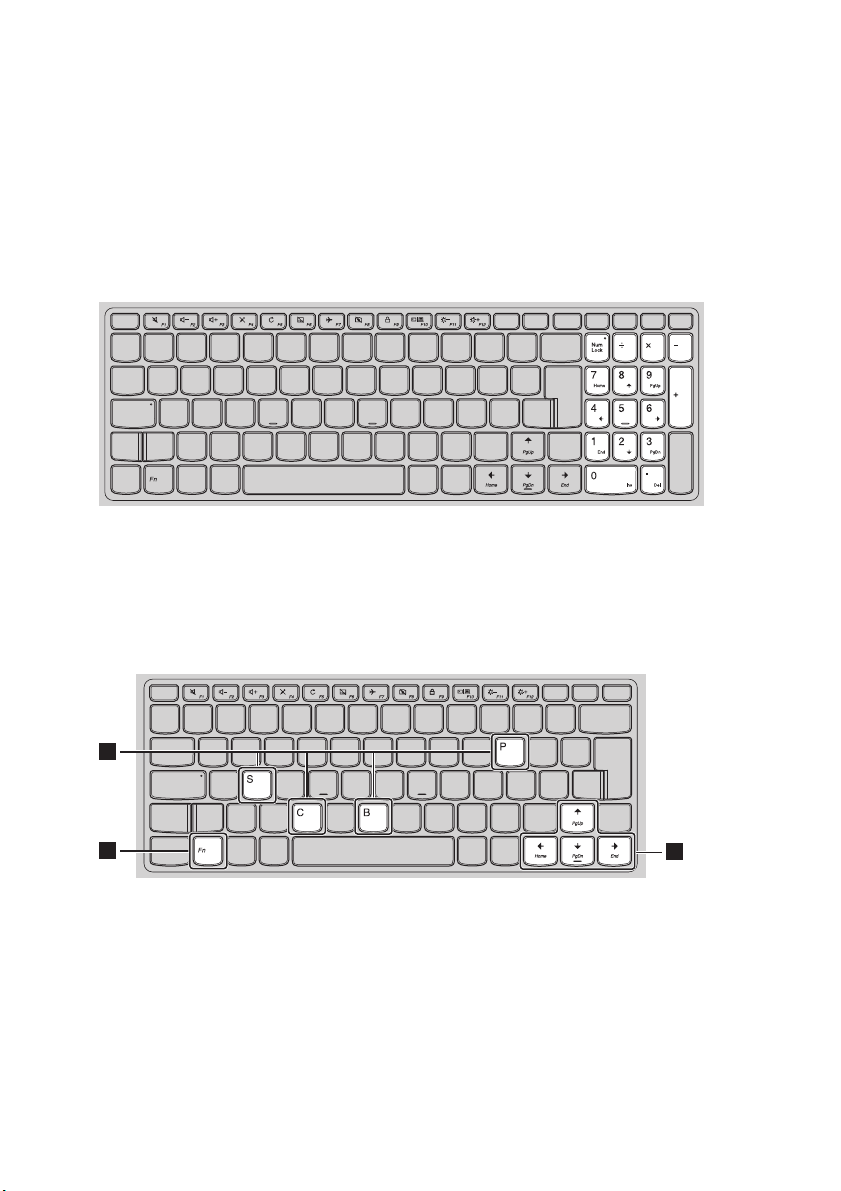
Kapittel 1. Bli kjent med datamaskinen
a
b
1
2
2
Bruke tastaturet
Talltastatur (Lenovo V310-15ISK)
Tastaturet har et eget talltastatur. For å aktivere eller deaktivere talltastaturet, trykk på
Num Lock-tasten.
Kombinasjoner av funksjonstaster
Ved å bruke funksjonstastene, kan du endre driftsfunksjoner øyeblikkelig. For å bruke denne
funksjonen, trykk og hold Fn ; trykk deretter på én av funksjonstastene .
Lenovo V310-14ISK
4
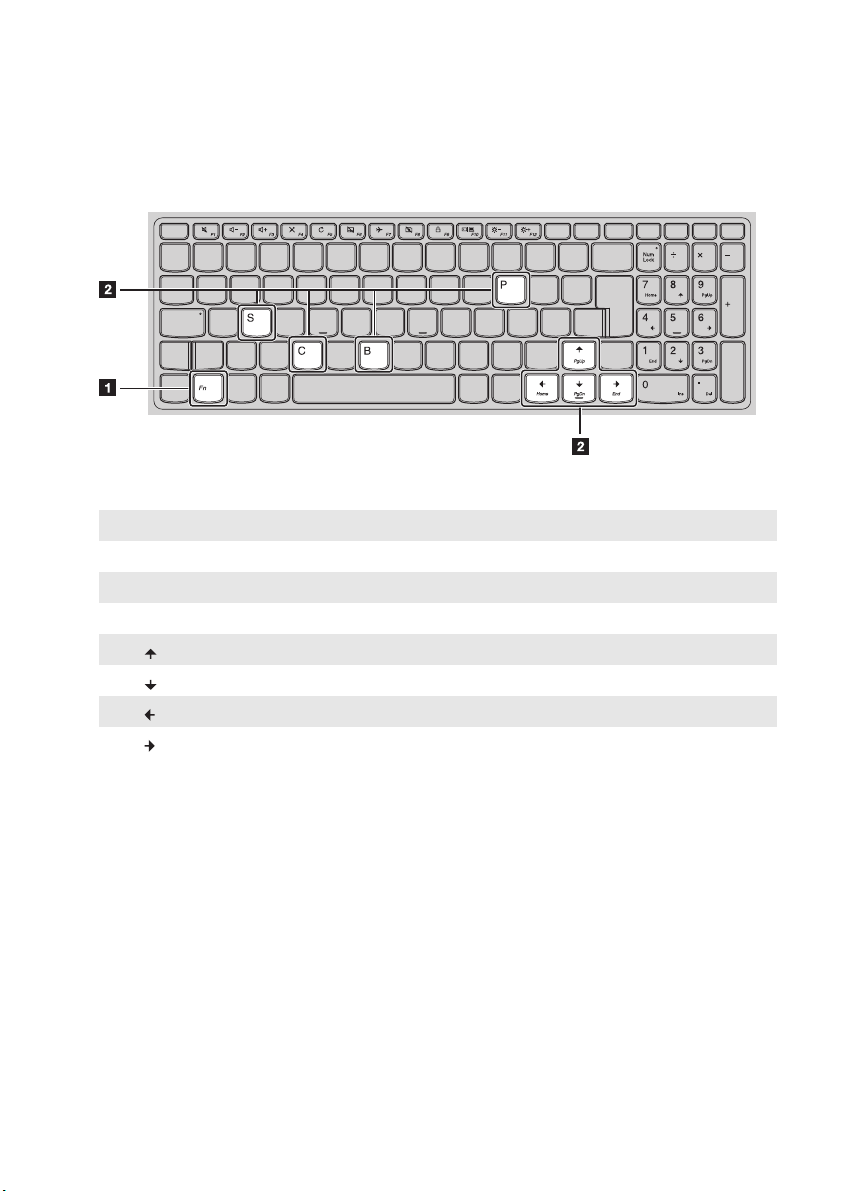
Kapittel 1. Bli kjent med datamaskinen
Lenovo V310-15ISK
I det følgende beskrives funksjonene til hver funksjonstast.
Fn + B: Aktiverer Break-funksjonen.
Fn + P: Aktiverer pausefunksjonen.
Fn + C: Aktiverer/deaktiverer Scroll lock.
Fn + S: Aktiverer systemforespørselen.
Fn + : Aktiverer Pgup-tastefunksjonen.
Fn + : Aktiverer Pgdn-tastefunksjonen.
Fn + : Aktiverer startside-nøkkelfunksjonen.
Fn + : Aktiverer endenøkkelfunksjonen.
5
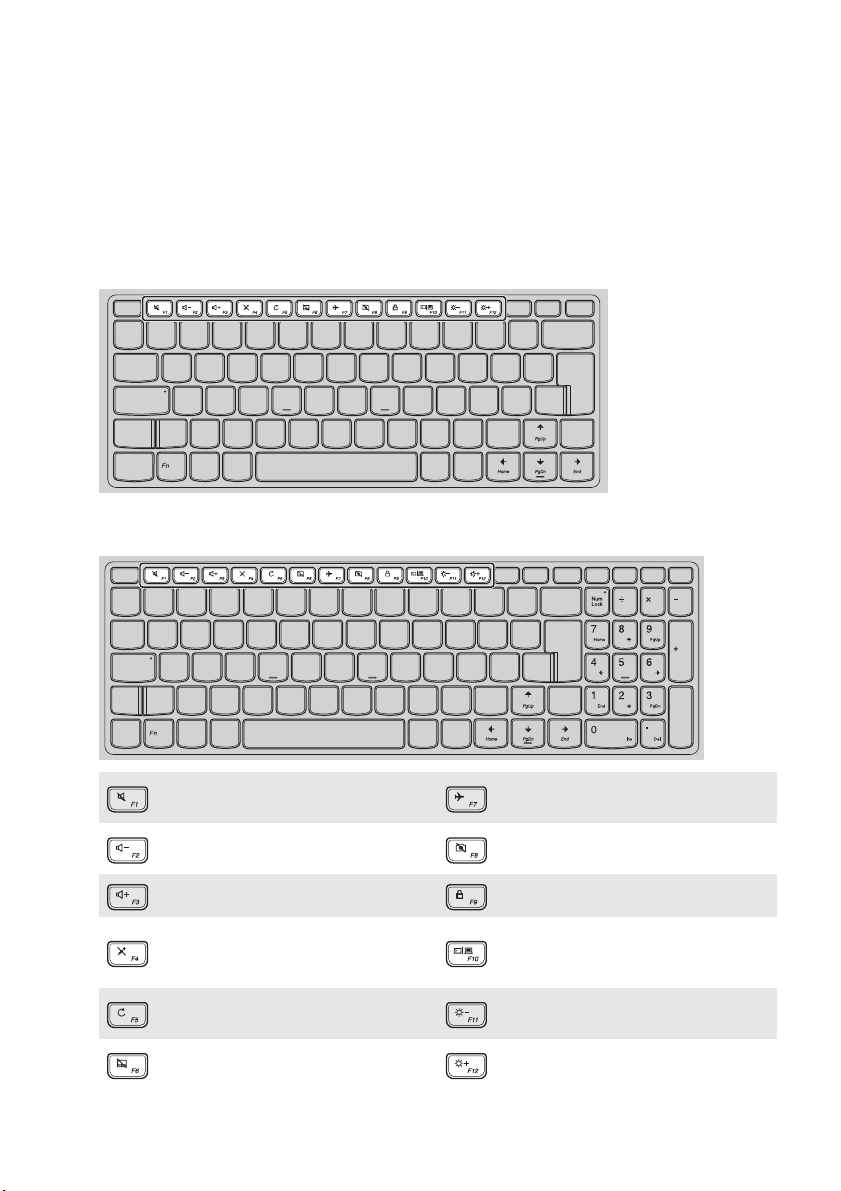
Kapittel 1. Bli kjent med datamaskinen
Hurtigtaster
Du får rask tilgang til enkelte systeminnstillinger ved å trykke på de tilhørende hurtigtastene.
Lenovo V310-14ISK
Lenovo V310-15ISK
Demper/opphever demping av
:
lyden.
: Reduserer volumnivået. :
: Øker volumnivået. : Låser skjermen.
: Aktiverer/deaktiverer mikrofonen. :
Oppdaterer skrivebordet eller
:
det aktive vinduet.
Aktiverer/deaktiverer
:
berøringsmatten.
: Aktiverer/deaktiverer flymodus.
Aktiverer/deaktiverer det
integrerte kameraet.
Veksler mellom visning på
datamaskinen og en ekstern
skjerm.
: Reduserer lysstyrken på skjermen.
: Øker lysstyrken på skjermen.
6
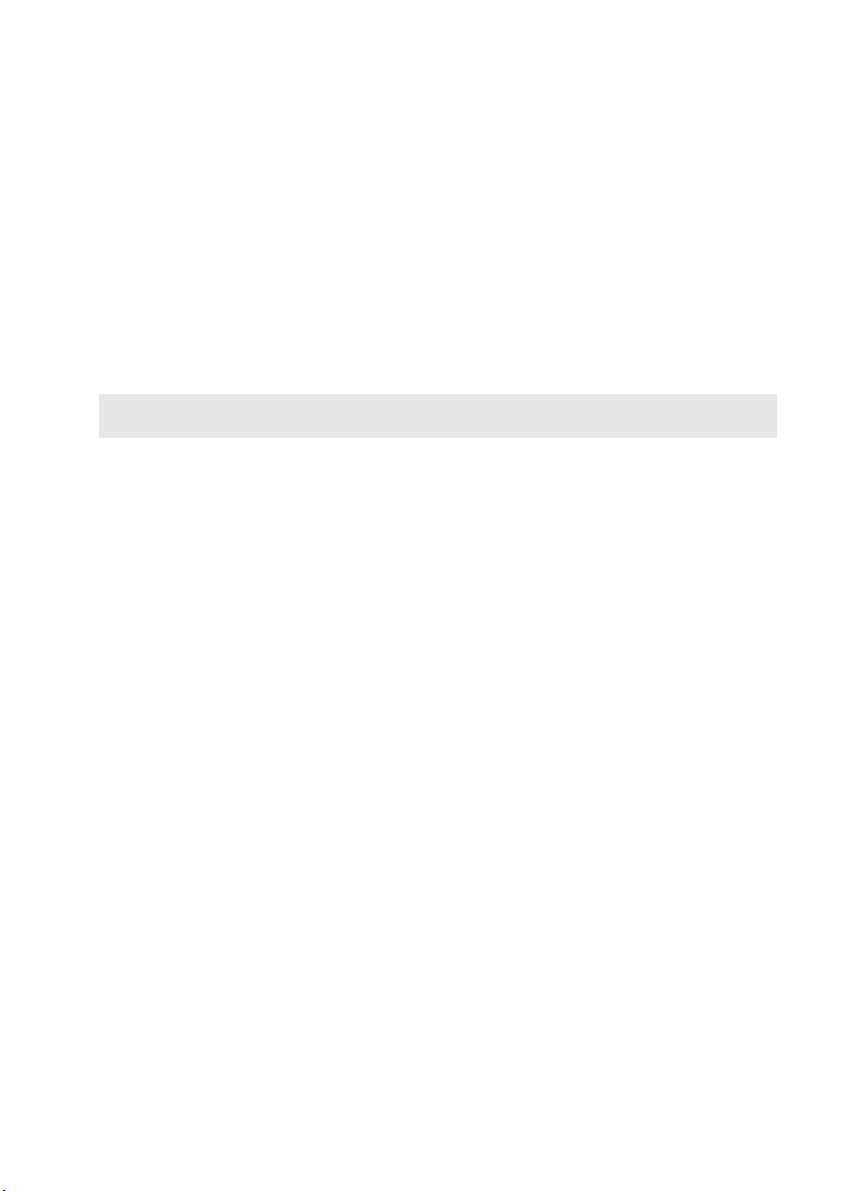
Kapittel 1. Bli kjent med datamaskinen
Stille inn hurtigtastmodus
Som standard er hurtigtastefunksjonene tilgjengelige ved å trykke på riktig hurtigtast. Du kan
derimot deaktivere hurtigtastmodusen i BIOS-oppsettprogrammet.
Slik deaktiverer du hurtigtastmodusen:
1 Slå av datamaskinen.
2 Trykk på Novo-knappen og velg deretter BIOS Setup (BIOS-oppsett).
3 I BIOS-oppsettprogrammet, åpne Configuration (Konfigurasjon)-menyen, og endre
innstillingen for HotKey Mode (Hurtigtastmodus) fra Enabled (Aktivert) til Disabled
(Deaktivert).
4 Åpne Exit (Avslutt)-menyen, og velg Exit Saving Changes (Avslutt med lagring av endringer).
Merk:Når hurtigtastmodus er deaktivert, trykk på Fn-tasten og riktig hurtigtast for tilgang til den
korresponderende hurtigtastfunksjonen.
7
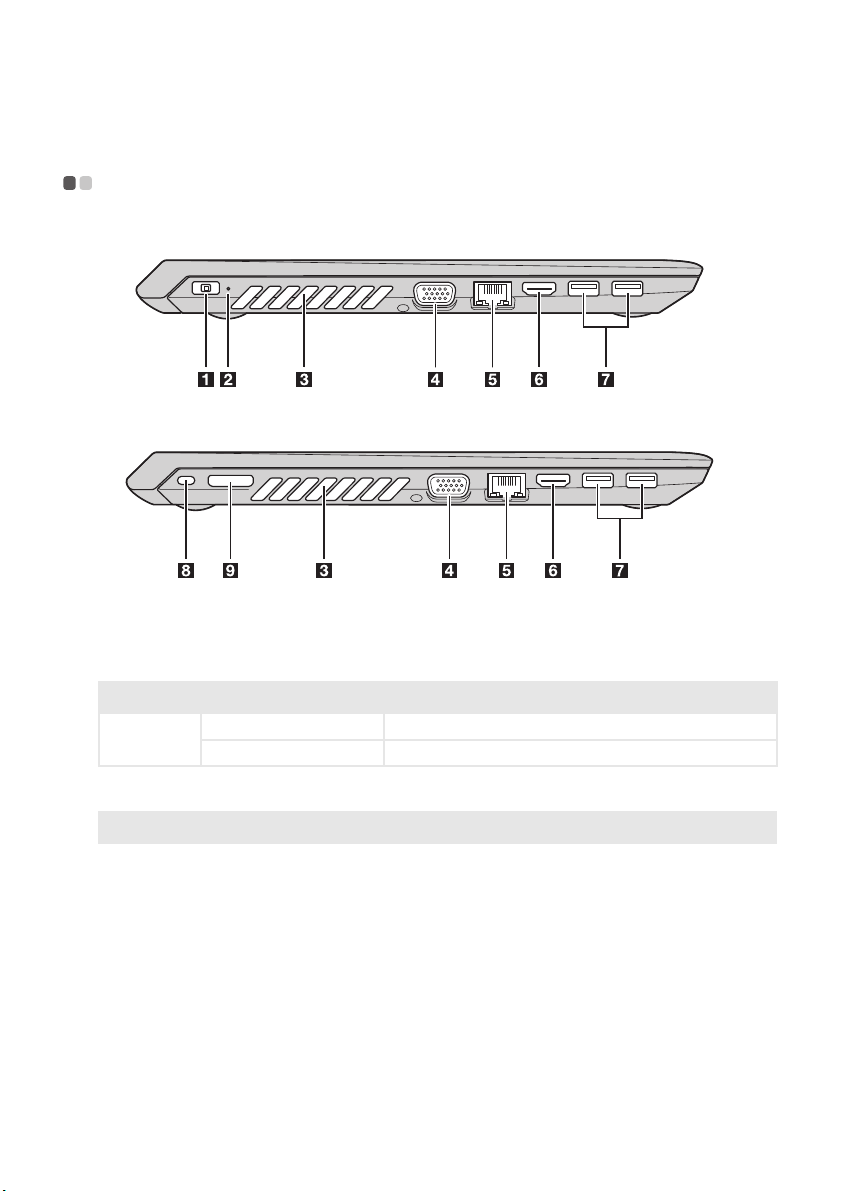
Kapittel 1. Bli kjent med datamaskinen
Sett fra venstre - - - - - - - - - - - - - - - - - - - - - - - - - - - - - - - - - - - - - - - - - - - - - - - - - - - - - - - - - - - - - - - - - - - - - - - - - - - - - -
Lenovo V310-14ISK
Lenovo V310-15ISK
Kontakt for strømadapter
a
Indikator for strømstatus
b
Koble til strømadapter her.
Indikator Indikator- status Betydning
Indikator for
strømstatus
Ventilasjonsåpninger
c
Merk:Sørg for at ventilasjonsåpningene ikke er blokkerte, ellers kan datamaskinen overopphetes.
VGA-port
d
RJ-45-port
e
HDMI-port
f
På (grønn) Koble strømadapteren til datamaskinen.
Av Koble strømadapteren fra datamaskinen.
Avlede intern varme.
Kobles til eksterne skjermenheter.
Kobler datamaskinen til et Ethernet-nettverk.
Kobler til enheter med HDMI-inngang som for eksempel en TV eller en
ekstern skjerm.
8
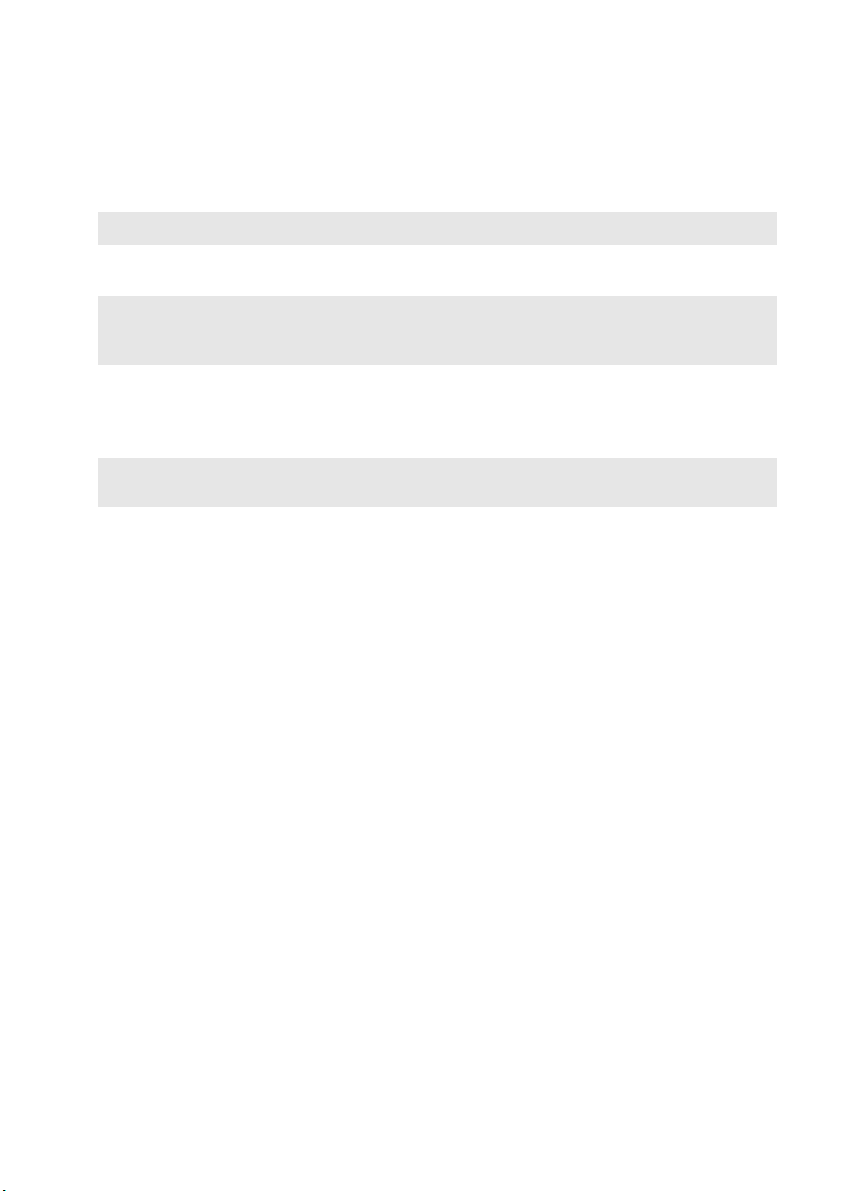
Kapittel 1. Bli kjent med datamaskinen
USB-porter
g
Merk:For detaljer, se “Koble til USB-enheter” på side 10.
Kensington mini
h
Kobler til USB-enheter.
For tilkobling av Kensington MiniSaver™ mobil- (eller kompatibel) lås.
sikkerhetsslot
Merk:Lås er ikke inkludert. Ved kjøp av en lås, så velg en som benytter låsemekanismen Cleat™, og bekreft
dennes kompatibilitet med slotten før kjøp. En lås som benytter låsemekanismen T-Bar™ er ikke
kompatibel med Kensington mini sikkerhetsslot.
Lenovo OneLink tilkobling
i
(på utvalgte modeller)
Merk:Sørg for at du tar vare på koblingsdekselet. Sett det tilbake på Lenovo OneLink-koblingen når du
ikke bruker Lenovo OneLink-koblingen.
Når en OneLink Dock som støttes, kobles til Lenovo OneLink-koblingen,
kan den ikke bare utvide datamaskinens yteevne, men den kan også gi
strøm til datamaskinen og lade batteriet. For å bruke Lenovo OneLinkkoblingen, må du først fjerne koblingsdekselet på Lenovo OneLinkkoblingen.
9

Kapittel 1. Bli kjent med datamaskinen
Koble til USB-enheter
Du kan koble en USB-enhet til datamaskinen ved å sette inn enhetens USB-plugg (type A) i USBporten på datamaskinen.
Første gang du kobler en USB-enhet til en bestemt USB-port på datamaskinen, installerer
Windows en driver for den enheten. Etter at driveren er installert kan du koble enheten fra og til
igjen uten å foreta deg noe mer.
Merk:Vanligvis oppdager Windows en ny enhet etter at den er koblet til, og installerer deretter driveren
automatisk. Noen enheter kan imidlertid kreve at du installerer driveren før du kobler dem til. Se
dokumentasjonen til produsenten av enheten før du kobler enheten til.
Før du kobler fra en USB-lagringsenhet, sørg for at datamaskinen er ferdig med å overføre data
til eller fra enheten. Klikk på ikonet Fjern maskinvare og løs ut medier på en trygg måte i
systemstatusfeltet i Windows for å fjerne enheten før den kobles fra.
Merk:Hvis USB-enheten bruker strømledning, koble enheten til en strømkilde før du kobler den til
datamaskinen. Ellers kan det hende at enheten ikke blir gjenkjent.
10

Kapittel 1. Bli kjent med datamaskinen
Koble til nettverkskabler
Tilkobling med kabel er en pålitelig og sikker metode for å koble datamaskinen til Internett. Du
kan koble til en nettverkskabel til datamaskinen.
Programvarekonfigurasjon
Ta kontakt med Internett-leverandøren for detaljer om hvordan du konfigurerer
datamaskinen din.
11

Kapittel 1. Bli kjent med datamaskinen
Sett fra høyre - - - - - - - - - - - - - - - - - - - - - - - - - - - - - - - - - - - - - - - - - - - - - - - - - - - - - - - - - - - - - - - - - - - - - - - - - - - - - - - - -
Lenovo V310-14ISK
Lenovo V310-15ISK
12

Kapittel 1. Bli kjent med datamaskinen
Novo-knapp
a
Merk:For detaljer, se “Gjenopprettingssystem” på side 25.
Kombinert lydkontakt
b
Merknader:
• Den kombinerte lydkontakten støtter ikke konvensjonelle mikrofoner.
• Det kan hende at opptaksfunksjonen ikke støttes dersom tredjeparts hodetelefoner eller øretelefoner
kobles til, på grunn av forskjellige industristandarder.
USB-port
c
Merk:For detaljer, se “Koble til USB-enheter” på side 10.
Kensington mini
d
Når datamaskinen er av, trykker du på denne knappen for å starte
gjenopprettingssystemet eller BIOS-oppsettprogrammet, eller gå inn i
oppstartsmenyen.
Kobler til hodetelefoner.
Kobler til USB-enheter.
For tilkobling av Kensington MiniSaver™ mobil- (eller kompatibel) lås.
sikkerhetsslot
Merk:Lås er ikke inkludert. Ved kjøp av en lås, så velg en som benytter låsemekanismen Cleat™, og bekreft
dennes kompatibilitet med slotten før kjøp. En lås som benytter låsemekanismen T-Bar™ er ikke
kompatibel med Kensington mini sikkerhetsslot.
Optisk diskstasjon (på
e
Leser/Brenner optiske plater.
utvalgte modeller)
Utskiftbart batteri (på
Gir strøm til systemet.
utvalgte modeller)
Merk:Noen modeller leveres med en optisk diskstasjon eller et utskiftbart batteri som en valgfri modul. Du
kan skifte ut den valgfrie modulen selv. Sett inn kun en valgfri modul i modulrommet av gangen.
Indikator for strømstatus
f
Indikator Indikator- status Betydning
Indikator for
strømstatus
Kontakt for strømadapter
g
På (grønn) Koble strømadapteren til datamaskinen.
Av Koble strømadapteren fra datamaskinen.
Kobler til strømadapteren.
13

Kapittel 1. Bli kjent med datamaskinen
Sett forfra - - - - - - - - - - - - - - - - - - - - - - - - - - - - - - - - - - - - - - - - - - - - - - - - - - - - - - - - - - - - - - - - - - - - - - - - - - - - - - - - - - - - - - -
Lenovo V310-14ISK
Lenovo V310-15ISK
Minnekortspor
a
Merk:For detaljer, se “Bruk av minnekort (medfølger ikke)” på side 15.
Systemstatusindikatorer
b
Symbol
Indikator
Indikator for
batteristatus
Harddisksta
sjon
Aksepterer minnekort (medfølger ikke).
Indikator-
status
På (solid
grønn)
På (solid gul) Utlading Batteriet er mellom 5 % og 20 % ladet.
Blinker
langsomt
(grønn)
Blinker
langsomt (gul)
Blinker raskt
(gul)
Blinker --- Harddiskstasjonen leser eller skriver data.
Ladestatus
Lader Batteriet er mer enn 80 % ladet.
Utlading Batteriet er mer enn 20 % ladet.
Lader
Lader
Lader/Utlading Batteriet er mindre enn 5 % ladet.
14
Betydning
Batteriet er mellom 20 % og 80 % ladet.
Når batteriet er 80 % oppladet vil lyset
slutte å blinke. Imidlertid vil ladingen
fortsette til batteriet er fulladet.
Batteriet er mindre enn 20 % ladet. Når
batteriet er 20 % ladet, vil det blinkende
lyset endre farge til grønn.

Kapittel 1. Bli kjent med datamaskinen
Bruk av minnekort (medfølger ikke)
Datamaskinen støtter følgende typer minnekort:
• Secure Digital (SD)-kort
• Secure Digital High Capacity (SDHC)-kort
• Secure Digital eXtended Capacity (SDXC)-kort
• MultiMediaCard (MMC)
Merknader:
• Sett inn kun ett kort i sporet av gangen.
• Denne kortleseren støtter ikke SDIO-enheter (f.eks. SDIO Bluetooth osv.).
Sette inn et minnekort
Skyv inn minnekortet til det berører bunnen på sporet.
Fjerne et minnekort
Trekk minnekortet forsiktig ut av minnekortsporet.
Merk:Før du fjerner minnekortet, deaktiver det ved hjelp av verktøyet trygg fjerning og utmating av media i
Windows for å unngå at data blir ødelagt.
15

Kapittel 1. Bli kjent med datamaskinen
Sett nedenfra - - - - - - - - - - - - - - - - - - - - - - - - - - - - - - - - - - - - - - - - - - - - - - - - - - - - - - - - - - - - - - - - - - - - - - - - - - - - - - - - -
Lenovo V310-14ISK
16

Lenovo V310-15ISK
Kapittel 1. Bli kjent med datamaskinen
17

Kapittel 1. Bli kjent med datamaskinen
Lås for det optisk
a
diskstasjon/utskiftbart
batteri (på utvalgte
modeller)
Høyttalere
b
Åpninger
c
Den fjærbelastede låsen holder den optiske diskstasjonen/utskiftbare
batteriet på plass.
Gi lydutgang.
Slipper luft inn i datamaskinen til kjøling.
18

Kapittel 2. Begynne å bruke Windows
Konfigurere operativsystemet for første gang - - - - - - - - - - - - - - - - - - - - - -
Det kan hende du må konfigurere operativsystemet første gangen du bruker det.
Konfigurasjonsprosessen kan inneholde noen av prosedyrene nedenfor:
• Godta lisensavtalen for sluttbrukere
• Konfigurere internettilkobling
• Registrere operativsystemet
• Opprette en brukerkonto
Strømsparingsmoduser - - - - - - - - - - - - - - - - - - - - - - - - - - - - - - - - - - - - - - - - - - - - - - - - - - - - - - - - - - - - - - -
Når du er ferdig med å jobbe på datamaskinen, kan du sette den i hvilemodus, dvale eller slå
den av.
Slå av datamaskinen
Hvis du ikke skal bruke datamaskinen i lengre tid, slå den av.
For å slå av datamaskinen, gjør et av følgende:
• Windows 7:
Klikk Start Slå av.
• Windows 10:
- Åpne start-menyen, og velg deretter Strøm Slå av.
- Høyre-klikk på Start-knappen i det nedre venstre hjørne og velg Slå av eller logg deg av
Slå av.
19

Kapittel 2. Begynne å bruke Windows
Sette datamaskinen i hvilemodus
Hvis du bare skal være unna datamaskinen i en kort periode, setter du datamaskinen i hvilemodus.
Når datamaskinen er i hvilemodus, kan du raskt vekke den til bruk uten å måtte gå gjennom
oppstartsprosessen.
Gjør ett av følgende for å sette datamaskinen i hvilemodus:
• Lukk lokket på skjermen.
• Trykk på Av/på-knappen.
• Utfør de nødvendige handlingene i operativsystemet.
Windows 7:
Klikk Start Hvilemodus.
Windows 10:
Åpne start-menyen, og velg deretter Strøm Hvilemodus.
Merk:Vent til strømindikatoren begynner å blinke (viser at datamaskinen står i hvilemodus) før du flytter
datamaskinen. Hvis du flytter datamaskinen mens harddisken spinner, kan det skade harddisken og
medføre tap av data.
Gjør ett av følgende for å aktivere datamaskinen:
• Trykk hvilken som helst tast på tastaturet.
• Trykk på Av/på-knappen.
20

Kapittel 2. Begynne å bruke Windows
Koble til et trådløst nettverk - - - - - - - - - - - - - - - - - - - - - - - - - - - - - - - - - - - - - - - - - - - - - - - - - - - - -
Aktivere trådløs forbindelse
Gjør ett av følgende for å aktivere trådløse funksjoner:
• Windows 10: Trykk på F7 ( ) for å deaktivere flymodus.
Koble til et trådløst nettverk
Gjør følgende for å koble til et trådløst nettverk:
1 Trykk på F7 ( ) for å slå på den trådløse funksjonen.
2 Se tilgjengelige trådløse nettverk. Klikk på ikonet for trådløs nettverkstilkobling i
systemstatusfeltet i Windows. En liste over tilgjengelig trådløse nettverk vises.
3 Klikk på et nettverksnavn i listen og deretter klikk Koble til.
Merk:Noen nettverk krever en sikkerhetsnøkkel eller et passord for å koble til. For å koble til et av disse
nettverkene, spør du nettverksadministratoren eller Internett-leverandøren om sikkerhetsnøkkelen
eller passordet.
Hjelp og støtte - - - - - - - - - - - - - - - - - - - - - - - - - - - - - - - - - - - - - - - - - - - - - - - - - - - - - - - - - - - - - - - - - - - - - - - - - - - - - - -
Hvis du har et problem med operativsystemet, kan du se hjelp- og støttefilen i Windows. For å
åpne hjelp- og støttefilen i Windows, gjør som følger:
• Windows 7:
Klikk Start Hjelp og støtte.
Du kan lese filen Windows hjelp og støtte på datamaskinen. Du kan også få hjelp og støtte på
Internett ved å klikke på én av de to koblingene oppført under Mer å utforske.
21

Kapittel 2. Begynne å bruke Windows
Operativsystemets grensesnitt (med Windows 10 operativsystem) - - - - - - - - - - - - - - - - - - - - - - - - - - - - - - - - - - - - - - - - - - - - - - - - - - - - - - - - - - - - - - - - - - - - - - - - - - - - -
Windows 10 leveres med en kraftig og nyttig start-meny.
For å åpne start-menyen, gjør du ett av følgende:
• Trykk på Windows-tasten på tastaturet.
• Velg Start i nedre venstre hjørne av skrivebordet.
Kom i gang-app
a
Innstillinger-knapp
b
Av/på-knapp
c
Alle apper-knappen
d
22
Start-tast
e
Søkeboks
f
Oppgavevisning-knapp
g

Kapittel 2. Begynne å bruke Windows
Innstillinger
Innstillinger lar deg utføre grunnleggende oppgaver. Du kan også søke etter flere innstillinger
med innstillinger-søkeboksen øverst i høyre hjørne.
For å åpne innstillingene, gjør du følgende:
• Åpne start-menyen, og velg deretter Innstillinger .
Tilpasse start-menyen
Du kan tilpasse start-menyen med dine favoritt-apper.
For å tilpasse start-menyen, gjør du følgende:
1 Åpne start-menyen, og velg deretter All apps (Alle apper) for å vise apper-listen.
2 Høyreklikk appen som du vil legge til start-menyen, og velg deretter Pin to Start (Fest
til Start).
Merk:Du kan også dra apper fra Most used (Mest brukte) eller All apps (Alle apper)-kolonnebe for å legge
dem til start-menyen.
23

Kapittel 2. Begynne å bruke Windows
Oppgave and skrivebord-behandling (med Windows 10 operativsystem) - - - - - - - - - - - - - - - - - - - - - - - - - - - - - - - - - - - - - - - - - - - - - - - - - - - - - - - - - - - - - - - - - - - - - - - - - - - - -
Oppgavevisning
For å åpne oppgavevisningen, gjør du ett av følgende:
• Klikk Oppgavevisning-knappen på oppgavelinjen.
• Trykk på Windows-tasten + Tab.
Virtuell skrivebord-behandling
Windows 10 støtter muligheten til å opprette, administrere og bytte mellom virtuelle skrivebord.
Hvis du vil opprette et nytt virtuelt skrivebord, gjør du ett av følgende:
• Åpne oppgavevisningen, og velg deretter New desktop (Nytt skrivebord).
• Trykk på Windows-tasten + Ctrl + D.
Hvis du vil bytte mellom forskjellige skrivebord, gjør du ett av følgende:
• Åpne oppgavevisningen og velg skrivebordet du vil aktivere.
• Trykk på Windows-tasten + Ctrl + / for å bla gjennom skrivebordene du har opprettet.
Kom i gang-app (med Windows 10 operativsystem) - - - - - - - - - - - -
Windows 10 tilbyr også appen Get Started (Komme i gang) for å forklare de nye funksjonene i
Windows 10. Du finner den på start-menyen.
For å åpne Komme i gang-appen, gjør du ett av følgende:
• Åpne start-menyen og velg Get Started (Komme i gang) .
• Trykk på Fn + F1 (avhengig av tastaturlayouten din).
24

Kapittel 3. Gjenopprettingssystem
Push-button reset (Hurtigtilbakestilling) - - - - - - - - - - - - - - - - - - - - - - - - - - - - - - - -
Push-button reset (Hurtigtilbakestilling) er et innebygd gjenopprettingsverktøy som lar
brukere gjenopprette deres operativsystem til dens originale tilstand. Dette bevarer dataene
deres og viktige tilpasninger, uten behov for å sikkerhetskopiere dataene deres på forhånd.
Følgende Push-button reset (Hurtigtilbakestilling)-funksjoner er tilgjengelige for brukere fra
flere steder i Windows:
Oppdatere datamaskinen
Fikser programvareproblemer ved å reinstallere standardkonfigurasjonen fra fabrikken. Dette
bevarer brukerens data, viktige innstillinger og eventuelle Windows Store-apper som tidligere
er kjøpt fra Windows Store.
Tilbakestille datamaskinen
Gjør datamaskinen klar for resirkulering eller overføring av eierskap. Dette reinstallerer
standardkonfigurasjon fra fabrikken og setter all brukerdata og applikasjoner tilbake til det de
var da datamaskinen var ny.
Bruke Push-button reset (Hurtigtilbakestilling)
Push-button reset (Hurtigtilbakestilling) kan startes ved hjelp av én av følgende metoder:
• Novo-knapp:
- Slå av datamaskinen og vent minst fem sekunder. Trykk på Novo-knappen og velg deretter
System Recovery (Systemgjenoppretting).
• Innstillinger:
- Innstillinger Oppdater og sikkerhet Gjenoppretting Avansert oppstart velg
Start på nytt nå.
For flere instrukser, se Windows hjelp- og støttefilen på datamaskinen.
Når jeg kjøpte datamaskinen fulgte det med en kopi av Windows. Hvordan kan jeg finne ut om
denne kopien av Windows er forhåndsinstallert av Lenovo?
På utsiden av salgsesken til datamaskinen, bør du finne en etikett med informasjon om
datamaskinens konfigurasjon. Se på den trykte strengen ved siden av OS. Hvis denne
inneholder ordet Windows eller WIN, er kopien av Windows forhåndsinstallert av Lenovo.
Hvordan kan jeg se om Windows som kjører på datamaskinen er aktivert for Compact-teknologi?
Compact-teknologi er vanligvis aktivert på kopier av Windows 10-oppdateringen som kjører på
bare SSD (eller eMMC) datamaskinmodeller. Slik sjekker du datamaskinen,
1
Høyreklikk startknappen i nedre venstre hjørne og velg
Disk Management (Diskbehandling)
2 Disk Management (Diskbehandling)-programmet starter.
Hvis Wim Boot er merket på Windows-partisjonen (som vist), er Compact technology aktivert
på din kopi av Windows.
25
.
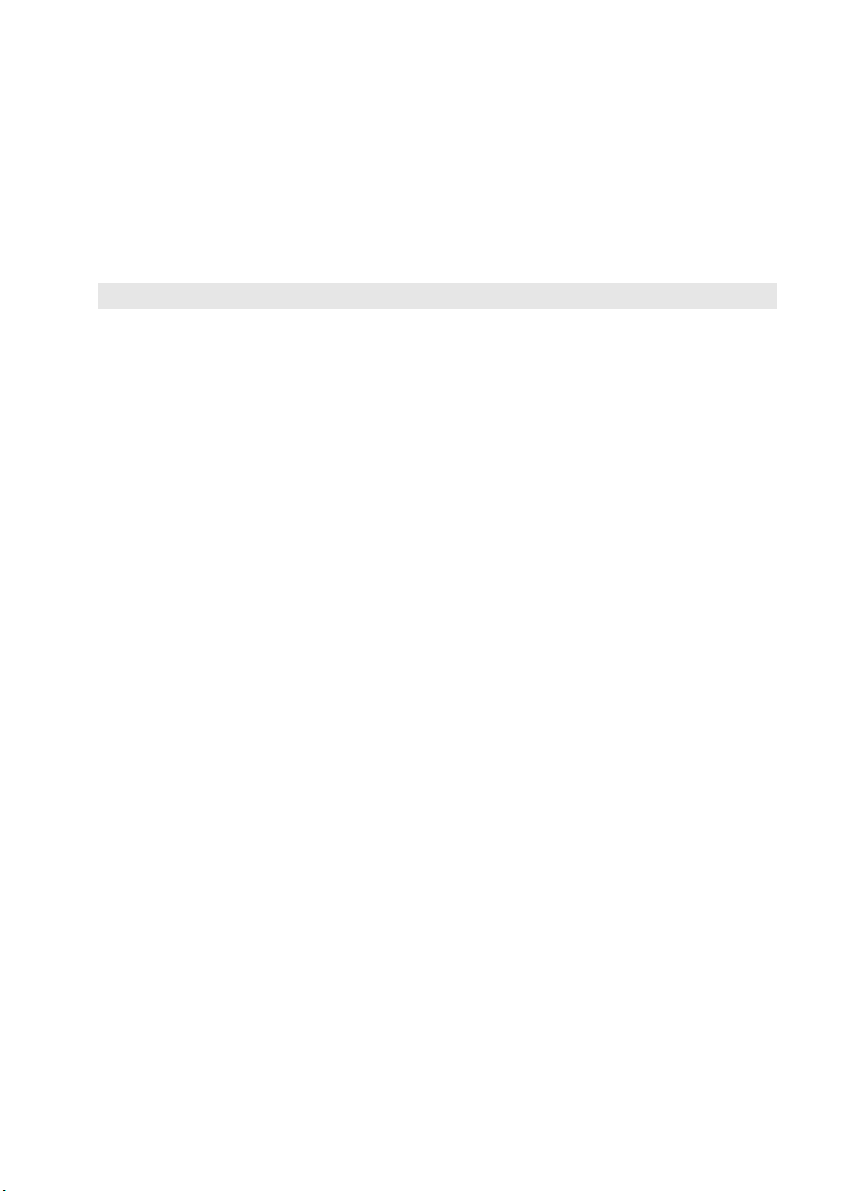
Kapittel 3. Gjenopprettingssystem
Hvor kan jeg finne drivere for de forskjellige maskinvareenhetene til datamaskinen?
Hvis datamaskinen er forhåndsinstallert med et Windows-operativsystem, sjekker du først
installasjonsprogrammet på D-partisjonen til harddisken (på C-partisjonen for enkelte
modeller). Hvis du ikke finner driverne for alle maskinvareenheter som du trenger der, laster du
ned driverne fra Lenovo-kundesiden.
Merk:Lenovo-støttesiden på Internett har de siste driverne.
26

Kapittel 4. Feilsøking
Ofte stilte spørsmål - - - - - - - - - - - - - - - - - - - - - - - - - - - - - - - - - - - - - - - - - - - - - - - - - - - - - - - - - - - - - - - - - - - - -
Dette avsnittet inneholder ofte stilte spørsmål etter kategori.
Finne informasjon
Hvilke sikkerhetsregler bør jeg følge når jeg bruker datamaskinen?
Lenovo Sikkerhets- og generell informasjonsveiledning som fulgte med datamaskinen inneholder
sikkerhetsregler for bruk av datamaskinen. Les og følg alle sikkerhetsreglene når du bruker
datamaskinen.
Hvor kan jeg finne maskinvarespesifikasjonene til datamaskinen min?
Du finner maskinvarespesifikasjonene til datamaskinen din i de trykte brosjyrene som fulgte
med datamaskinen.
Hvor finner jeg garantiinformasjonen?
For detaljert informasjon om garantien for denne maskinen, se nettsiden nedenfor:
support.lenovo.com/warrantystatus
Drivere og forhåndsinstallert programvare
Hvor er installasjonsplatene for Lenovo-forhåndsinstallert programvare (programvare for skrivebord)?
Datamaskinen ble ikke levert med installasjonsplater for Lenovo-forhåndsinstallert
programvare. Hvis du må reinstallere forhåndsinstallert programvare, kan du finne
installasjonsprogrammet på D-partisjonen på harddisken. Hvis du ikke finner det der, kan du
også laste det ned fra Lenovos kundestøtteside.
Hvor kan jeg finne drivere for de ulike maskinvareenhetene på min datamaskin?
Hvis din datamaskin har Windows operativsystem forhåndsinstallert, sørger Lenovo for drivere
til alle maskinvareenhetene du trenger på D-partisjonen på harddisken. Du kan også laste ned
de nyeste driverne fra Lenovos kundestøtteside.
.
BIOS-oppsettprogrammet
Hva er BIOS-oppsettprogrammet?
BIOS-oppsettprogrammet er ROM-basert programvare. Det viser grunnleggende informasjon
om datamaskinen og har alternativer for innstilling av oppstartsenheter, sikkerhet,
maskinvaremodus og andre preferanser.
Hvor kan jeg starte BIOS-oppsettprogrammet?
Slik starter du BIOS-oppsettprogrammet:
1 Slå av datamaskinen.
2 Trykk på Novo-knappen og velg deretter BIOS Setup (BIOS-oppsett).
27

Kapittel 4. Feilsøking
Hvordan kan jeg endre oppstartsmodusen?
Det finnes to oppstartsmoduser: UEFI og Legacy Support (Legacy-støtte). For å endre
oppstartsmodusen, starter du BIOS-oppsettprogrammet og stiller inn oppstartsmodus til UEFI
eller Legacy Support (Legacy-støtte) i oppstartsmenyen.
Når må jeg endre oppstartsmodusen?
Standard oppstartsmodus for datamaskinen din er i UEFI-modus. Hvis du må installere et
eldre operativsystem, som Windows, Linux eller Dos osv. (det vil si, operativsystem før
Windows 8) på datamaskinen, må du endre oppstartsmodusen til Legacy Support (Legacystøtte). Det eldre operativsystemet, som Windows, Linux eller Dos osv., kan ikke installeres
hvis du ikke endrer oppstartsmodus.
Få hjelp
Hvordan kan jeg kontakte kundestøttesenteret?
Se “Kapittel 3. Få hjelp og service” i Lenovo Sikkerhets- og generell informasjonsveiledning.
28

Kapittel 4. Feilsøking
Feilsøking - - - - - - - - - - - - - - - - - - - - - - - - - - - - - - - - - - - - - - - - - - - - - - - - - - - - - - - - - - - - - - - - - - - - - - - - - - - - - - - - - - - - - - -
Skjermproblemer
Når jeg slår på
datamaskinen, kommer
ingenting på skjermen.
Når jeg slår på
datamaskinen, vises bare
en hvit markør på en blank
skjerm.
Skjermen min går i svart
når datamaskinen er på.
• Hvis skjermen er tom, sørg for at:
• Hvis disse tingene er i orden, og skjermen fortsatt er tom,
• Gjenopprett sikkerhetskopierte filer til Windows-området
• Skjermbeskytteren eller strømstyringen kan være aktivert.
Problemer med BIOS-passord
Jeg har glemt passordet
mitt.
• Hvis du har glemt brukerpassordet ditt, be
• Hvis du har glemt harddiskstasjonspassordet, kan ikke en
• Hvis du glemmer administratorpassordet, kan ikke en Lenovo-
- Strømadapteren er koblet til datamaskinen og at
strømledningen er tilkoblet en fungerende stikkontakt.
- Strømmen til datamaskinen er på. (Trykk på Av/Påknappen igjen for å bekrefte.)
trenger datamaskinen service.
eller alt innholdet på harddisken til det opprinnelige
fabrikkinnholdet ved hjelp av Push-button reset
(Hurtigtilbakestilling). Hvis du fortsatt bare ser markøren på
skjermen, må datamaskinen på service.
Gjør ett av følgende for å avslutte skjermspareren eller for å
reaktivere maskinen fra hvilemodus:
- Ta på berøringsmatten.
- Trykk hvilken som helst tast på tastaturet.
- Trykk på Av/på-knappen.
systemadministratoren om å slette brukerpassordet ditt.
Lenovo-godkjent servicerepresentant tilbakestille passordet
eller gjenopprette data fra harddisken. Du må ta med
datamaskinen til en Lenovo-godkjent service- eller
markedsføringsrepresentant for å skifte ut harddisken. Kjøpet
må dokumenteres, og du må betale for deler og service.
godkjent servicerepresentant tilbakestille passordet. Du må ta
med datamaskinen til en Lenovo-godkjent service- eller
markedsføringsrepresentant for å skifte ut systemkortet. Kjøpet
må dokumenteres, og du må betale for deler og service.
29

Kapittel 4. Feilsøking
Problemer med hvilemodus
Feilmeldingen om kritisk
lavt batteri vises, og
datamaskinen slår seg
øyeblikkelig av.
Datamaskinen går i
hvilemodus umiddelbart
etter POST (selvtest ved
oppstart).
Merk:Hvis batteripakken er ladet og temperaturen er innenfor akseptabelt område, trenger datamaskinen
service.
Datamaskinen våkner ikke
fra hvilemodus, og
datamaskinen virker ikke.
• Batteristrømmen er i ferd med å bli lav. Koble strømadapteren
til datamaskinen.
• Sørg for at:
- Batteripakken er ladet.
- Driftstemperaturen er innenfor akseptabelt nivå. Se
“Kapittel 2. Bruks- og vedlikeholdsinformasjon” i Lenovo
Sikkerhets- og generell informasjonsveiledning.
• Hvis datamaskinen er i hvilemodus, koble til strømadapteren,
og trykk deretter på Windows-knappen eller Av/på-knappen.
• Hvis systemet fortsatt ikke kommer tilbake fra hvilemodus,
slutter å reagere eller du ikke kan slå av datamaskinen, må
du tilbakestille datamaskinen. Data som ikke er lagret kan gå
tapt. For å tilbakestille datamaskinen, trykk og hold nede Av/
på-knappen i 4 sekunder eller lenger. Dersom datamaskinen
fremdeles ikke er tilbakestilt, fjern strømadapteren.
Problemer med skjermen
Skjermen er tom. • Gjør følgende:
- Hvis du bruker strømadapteren eller batteripakken, og
batteriindikatoren er på, trykk på F12 ( ) for å gjøre
skjermen lysere.
- Hvis strømindikatoren blinker, trykk på Av/på-knappen for
å våkne fra hvilemodus.
- Hvis problemet fortsetter, følg løsningen til neste problem
“Skjermen er uleselig eller forvrengt.”
Skjermen er uleselig eller
forvrengt.
Feil tegn vises på
skjermen.
• Sørg for at:
- Skjermdriveren er riktig installert.
- Skjermoppløsningen og fargekvaliteten er riktig innstilt.
- Skjermtypen er riktig.
• Er operativsystemet og programmene riktig installert? Hvis
de er installert og konfigurert riktig, trenger datamaskinen
service.
30

Lydproblemer
Kapittel 4. Feilsøking
Ingen lyd kan høres fra
høyttalerne selv når
volumet er skrudd opp.
• Sørg for at:
- Dempingsfunksjonen er av.
- Den kombinerte lydkontakten ikke er i bruk.
- Høyttalere er valgt som avspillingsenhet.
Problemer med batteripakke
Datamaskinen slår seg av
før batteristatusindikatoren
viser at batteriet er tomt.
-eller-
Datamaskinen virker etter
at batteristatusindikatoren
viser at batteriet er tomt.
• Lad ut batteripakken, og lad den på nytt.
Et problem med harddisken
Harddisken fungerer ikke. • Sørg for at harddisken inkluderes riktig i Boot
(Oppstartsmenyen) i BIOS-oppsettprogrammet.
Andre problemer
Datamaskinen svarer ikke. • For å slå av datamaskinen, trykk og hold inne Av/på-
Datamaskinen starter ikke
fra en ønsket enhet.
knappen i fire sekunder eller mer. Hvis datamaskinen
fremdeles ikke svarer, fjern strømadapteren.
• Datamaskinen kan låse seg når den går i hvilemodus under
en kommunikasjonsoperasjon. Deaktiver tidsinnstillingen for
hvilemodus når du arbeider på nettverket.
• Se Boot (Oppstartsmenyen) i BIOS-oppsettprogrammet. Sørg
for at BIOS-oppsettprogrammet er innstilt slik at
datamaskinen starter fra ønsket enhet.
• Kontroller også at enheten som datamaskinen starter fra, er
aktivert. Sørg for at enheten inkluderes riktig i Boot
(Oppstartsmenyen) i BIOS-oppsettprogrammet.
• Mens strømmen er slått av, trykk på Novo-knappen for å
velge enheten som du ønsker at datamaskinen skal starte fra.
Tilkoblet ekstern enhet
fungerer ikke.
• Ikke koble til eller fra noen eksterne enhetskabler bortsett fra
USB-kabelen når datamaskinen er på. Ellers kan du skade
datamaskinen.
• Når du bruker eksterne enheter med høyt strømforbruk, som
ekstern USB optisk stasjon, bruk en strømadapter for
eksterne enheter. Ellers kan det hende at enheten ikke
gjenkjennes, eller systemet kan slå seg av som resultat.
31

Tillegg A. CRU-instruksjoner
a
CRU-er (Customer Replaceable Units), er deler som kan oppgraderes eller skiftes ut av kunden.
Dersom en CRU skulle bli defekt i løpet av garantiperioden, vil kunden få en ny CRU levert.
Kunden er ansvarlig for installeringen av selvbetjenings-CRU-er for dette produktet. Kunden
kan også installere tilleggstjeneste-CRU-er, men dette kan kreve tekniske kunnskaper eller
verktøy. Du kan bestille en tekniker for installering av tilleggstjeneste-CRU-er i henhold
vilkårene i den gjeldende garantiservicetypen i ditt land eller område.
Merknader:
• Illustrasjonene i denne håndboken kan avvike fra det faktiske produktet. I dette tilfellet, henvis til det
faktiske produktet.
• CRU-tjenesten er kun gjeldende for enkelte land.
Bytte ut den uttakbare modulen (på utvalgte modeller) - - - - - - - - - - - - - - - -
Merk:Som et eksempel, beskriver denne delen utskifting av den optiske diskstasjon-modulen.
Leveres med en optisk diskstasjon og et utskiftbart batteri
Gjør følgende for å fjerne den uttakbare modulen:
1 Slå av datamaskinen. Koble strømadapteren og alle kabler fra datamaskinen.
2 Lukk skjermen på datamaskinen og snu datamaskinen.
3 Hold den fjærbelastede låsen i ulåst stilling .
4 Trekk forsiktig ut den uttakbare modulen .
b
32

Tillegg A. CRU-instruksjoner
e
5 Fjern skruen , og fjern deretter låsehaken i retningen vist med pilen .
6 Fjern forsiktig den uttakbare modulrammen i retningen vist med pilen .
c d
33

Tillegg A. CRU-instruksjoner
a
c
d
Leveres med en optisk diskstasjon eller et uttakbart batteri
Gjør følgende for å fjerne den uttakbare modulen:
1 Slå av datamaskinen. Koble strømadapteren og alle kabler fra datamaskinen.
2 Lukk skjermen på datamaskinen og snu datamaskinen.
3 Fjern skruen som vises på illustrasjonen .
4 Trekk forsiktig ut den uttakbare modulen .
b
5 Fjern skruen , og fjern deretter den uttakbare modulbraketten i retningen vist med
pilen .
34

Tillegg A. CRU-instruksjoner
e
6 Fjern forsiktig den uttakbare modulrammen i retningen vist med pilen .
Følgende tabell gir en liste over CRU-er (Customer Replaceable Units) for datamaskinen din, og
gir deg informasjon om hvor du finner instruksjoner for utskifting.
Selvbetjenings-CRU-er
Veiledningen Sikkerhet,
garantier og installasjon
Strømadapter O
Strømledning for strømadapter O
Optisk diskstasjon (på utvalgte
modeller)
Utskiftbart batteri (på utvalgte
modeller)
35
Brukerhåndbok
O
O

Varemerker
Følgende er varemerker eller registrerte varemerker for Lenovo i Norge og/eller andre land.
Microsoft og Windows er varemerker for Microsoft Corporation i USA, andre land eller begge
deler.
Andre selskaper, produkter eller navn på tjenester kan være varemerker som tilhører andre.
36

nb-NO
Rev. RP01
©Lenovo China 2016
